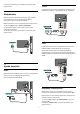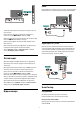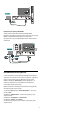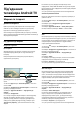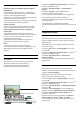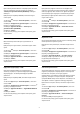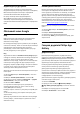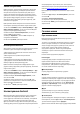User manual
7
Під’єднання
телевізора Android TV
7.1
Мережа та Інтернет
Домашня мережа
Щоб скористатися усіма перевагами телевізора Philips
Android TV, його необхідно підключити до Інтернету.
Підключіть телевізор до домашньої мережі з
високошвидкісним підключенням до Інтернету. Телевізор
можна під’єднати бездротовим або дротовим способом до
маршрутизатора мережі.
Під’єднання до мережі
Бездротове з’єднання
Що потрібно?
Для бездротового під’єднання телевізора до Інтернету
потрібний маршрутизатор Wi-Fi з підключенням до
Інтернету.
Використовуйте високошвидкісне (широкосмугове)
підключення до Інтернету.
Під’єднання
Бездротове
Для бездротового під’єднання виконайте подані нижче
кроки.
1 - Натисніть
, виберіть "Усі налаштування", після чого
натисніть OK.
2 - Виберіть "Бездротові та дротові мережі" та натисніть
(вправо), щоб відкрити меню.
3 - Виберіть "Дротова або Wi-Fi" > "Під’єднання до
мережі".
4 - Виберіть "Бездротова".
5 - У списку знайдених мереж виберіть свою бездротову
мережу. Якщо Вашої мережі немає у списку через її
приховану назву (вимкнено передачу ідентифікатора
набору послуг (SSID) маршрутизатора), виберіть пункт
"Додати нову мережу", щоб самостійно ввести назву
мережі.
6 - Залежно від типу маршрутизатора введіть ключ
шифрування – WEP, WPA або WPA2. Якщо для цієї мережі
Ви вже вводили ключ шифрування, можна відразу вибрати
OK для під’єднання.
7 - У разі успішного під’єднання з’явиться повідомлення.
Увімкнення/вимкнення Wi-Fi
Перш ніж намагатися встановити з’єднання, перевірте, чи
увімкнено Wi-Fi…
1 - Натисніть
, виберіть "Усі налаштування", після чого
натисніть OK.
2 - Виберіть пункт "Бездротові та дротові мережі" і
натисніть
(вправо).
3 - Виберіть "Дротова або Wi-Fi" > "Wi-Fi увімк./вимк.".
4 - Якщо вимкнено, виберіть "Увімк." і натисніть OK.
WPS
Якщо маршрутизатор підтримує технологію WPS, телевізор
можна під’єднати безпосередньо до нього, не виконуючи
пошуку мереж. Якщо в бездротовій мережі є пристрої, які
використовують систему захисного кодування WEP,
користуватися WPS неможливо.
1 - Натисніть
, виберіть "Усі налаштування", після чого
натисніть OK.
2 - Виберіть "Бездротові та дротові мережі" та натисніть
(вправо), щоб відкрити меню.
3 - Виберіть "Дротова або Wi-Fi" > "Під’єднання до
мережі".
4 - Виберіть "WPS".
5 - Перейдіть до маршрутизатора, натисніть кнопку WPS і
впродовж 2 хвилин поверніться до телевізора.
6 - Виберіть "Підключ." для під’єднання.
7 - У разі успішного під’єднання з’явиться повідомлення.
WPS з PIN-кодом
Якщо маршрутизатор підтримує технологію WPS із PIN-
кодом, телевізор можна під’єднати безпосередньо до
нього, не виконуючи пошуку мереж. Якщо в бездротовій
мережі є пристрої, які використовують систему захисного
кодування WEP, користуватися WPS неможливо.
1 - Натисніть
, виберіть "Усі налаштування", після чого
натисніть OK.
2 - Виберіть "Бездротові та дротові мережі" та натисніть
(вправо), щоб відкрити меню.
3 - Виберіть "Дротова або Wi-Fi" > "Під’єднання до
мережі".
4 - Виберіть "WPS з PIN-кодом".
5 - Запишіть 8-значний PIN-код, що відобразиться на
екрані, і введіть його в програмному забезпеченні
маршрутизатора на ПК. Про те, де вводити PIN-код у
програмному забезпеченні маршрутизатора, читайте в
посібнику користувача маршрутизатора.
6 - Виберіть "Підключ." для під’єднання.
7 - У разі успішного під’єднання з’явиться повідомлення.
36